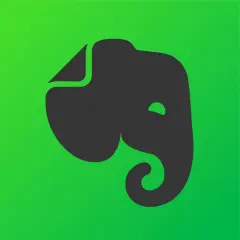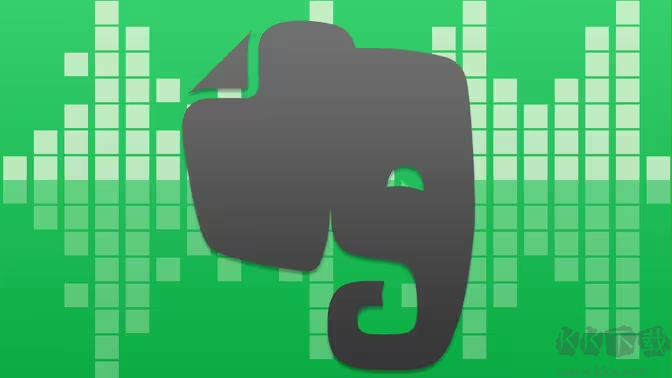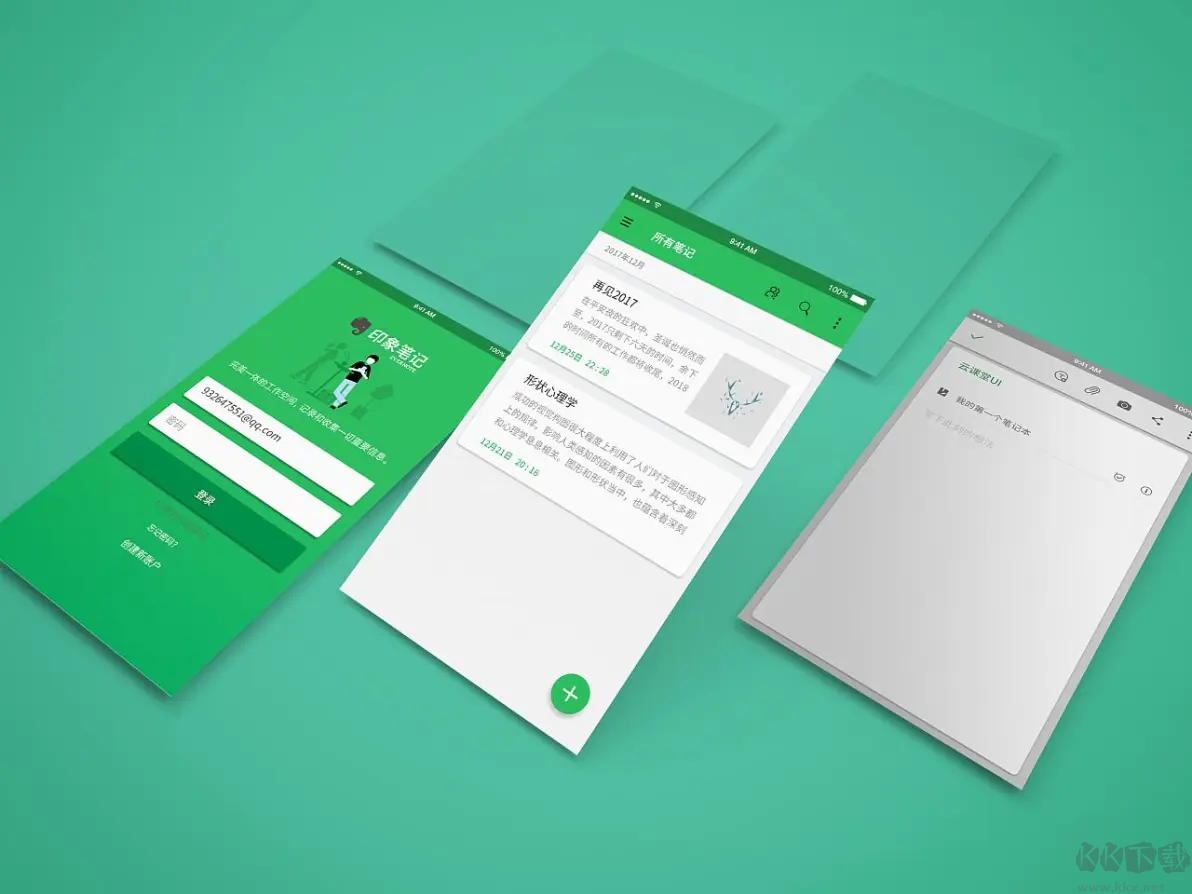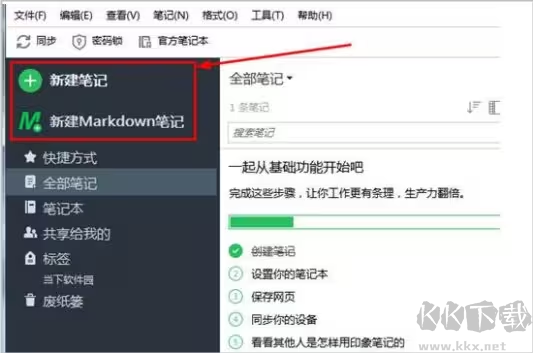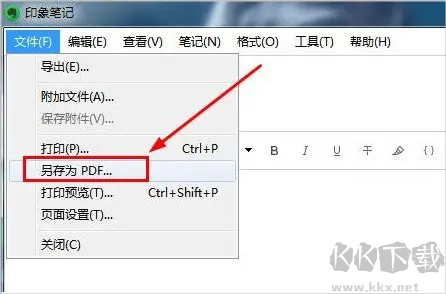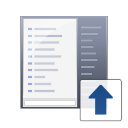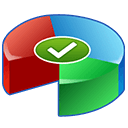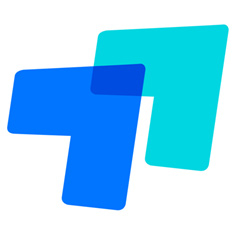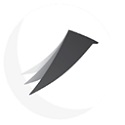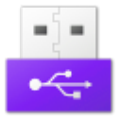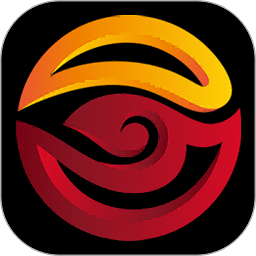简介
印象笔记Windows版是一款在非常著名的笔记软件,界面与功能十分类似Onenote。由北京印象笔记科技有限公司研发,它不仅具备强大的笔记捕捉功能,还采用了独特的分类方式,而且支持filter的自动整理、即时搜索。印象笔记帮助简化个人的工作、学习与生活,可以在电脑、手机和平板等不同设备间同步每天的见闻。印象笔记一站式完成信息的收集和整理,无拘无束,随时随地保持。可以在印象笔记创建一整天的工作计划,有条不紊的开始工作,将所有工作文档,会议记录,以及收到的名片扫描件方便的同步与共享。
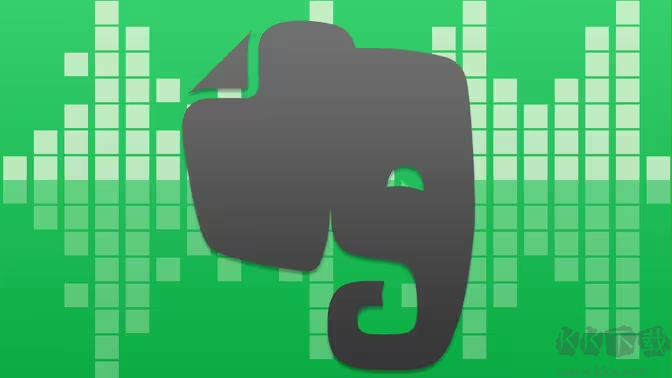
核心功能-使用印象笔记 高效记录一切
高效任务清单
用任务清单,将印象笔记中保存的知识信息转化为行动,让知识产生更大价值。支持添加任务、创建清单列表、设置提醒,还可以将任务关联笔记,直观便捷地管理待办事项,帮你保持专注与高效。
一键创建任务
在清单视图下,点击「 新建任务」按钮即可创建任务。在任务列表中,点击左侧的圆圈即可将任务标记为完成。标记完成的任务会自动进入已完成视图中,可随时取消勾选、方便找回。
任务到期提醒
每个任务的到期时间默认为今天,你可以在创建任务时对到期时间进行修改或清除,也可以在任务创建后,点击某个具体任务进行到期时间的设置和修改。任务到期后,会自动归档到已完成或待整理的相应视图下。
清单任务「关联笔记」
你可以用「关联笔记」功能,直接将清单内的任务与相关笔记资料建立关联,这样做的好处不止是让任务描述足够清晰,还能保证任务足够高效的落地执行。
为笔记创建清单任务
有些时候,我们在创建完一条笔记的时候,就有了下一步的任务和行动需求。那么,不妨马上为这条笔记创建一个任务,立即将信息转化为行动!
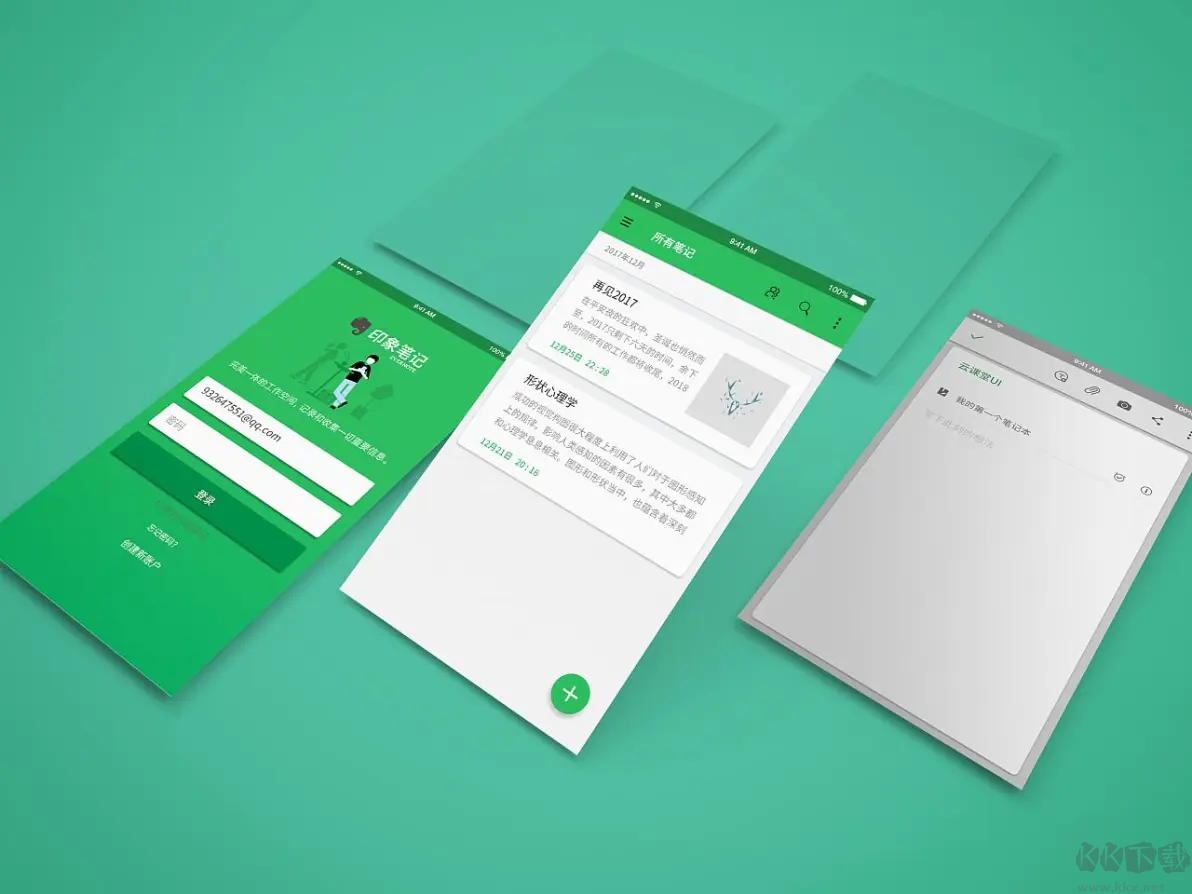
如何使用印象笔记?
1、使用印象笔记的第一步是登录印象笔记,可以使用印象笔记的账号密码登录,也可以使用Google或者Facebook账户去登录印象笔记。
2、接着就可以创建一个新笔记了,印象笔记的格式也相对比较灵活,可以从空白的文本编辑器开始,也可以使用印象笔记已有的模板,用来创建一篇文章、一份报告或者一个项目。
3、编辑文本的时候可以使用一些基础的文本格式,印象笔记也支持一些基本的图片插入、文字拼写检查等功能。
4、印象笔记也可以使用标签的方式组织笔记,对于有很多笔记的用户,使用标签能够更方便的去管理和查找相关的笔记。
5、在完成笔记之后,可以通过Email分享给朋友,也可以将笔记同步到印象笔记的其他设备上,这样能够方便的查看、编辑笔记。
6、印象笔记还提供很多其他有用的功能,包括数学公式、表格、图表处理等。使用这些功能能够更加完善的完成你的笔记信息。
印象笔记怎么导出PDF?
1、用户在印象笔记的主界面,如果想要将笔记以PDF的形式进行导出,则需要先新建笔记或新建Makrdown笔记才行,根据自己的需要进行新建进行选择;
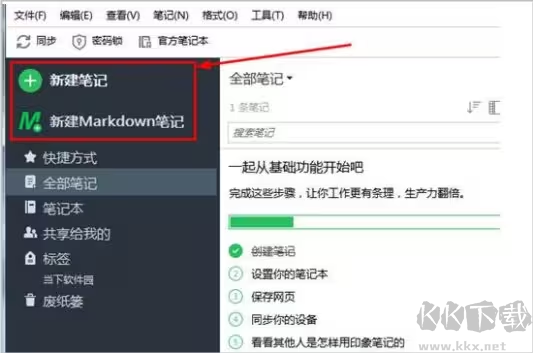
2、当用户在笔记中添加完需要记录的内容后,点击左上方的“文件”栏,选择其中的“另存为PDF”选项;
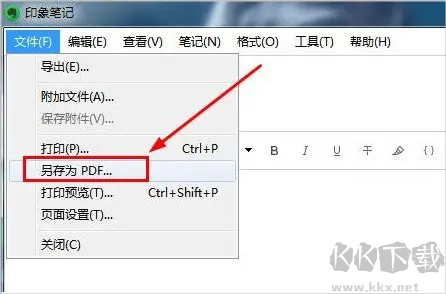
3、弹出另存为的界面后,输入文件名并选择保存路径,最后点击“保存”即可完成导出PDF的全部内容。

支持所有设备,随时随地保持高效
1、支持所有设备 你可以用软件保存一切,笔记会自动同步到所有设备。再也不用回想某个东西究竟存在哪台设备,因为它就在印象笔记里。
2、快速查找所需 一个简单的搜索框,就能轻松找到你放进保存的一切。无论是笔记、图片甚至是附件内的文字,能迅速帮你搜索到任何记忆。
3、高效协作共享 无需跳出应用,即可基于笔记展开讨论,共享工作笔记本,合作完成团队目标。
拓展资料
系统需求:Windows 2000/XP/2003 Server/Vista 同时兼容linux,unix以及Mac OS平台。
EverNote3已支持移动设备,如黑莓手机等。
最新版本支持网页文本截取功能,支持中文输入。
EverNote 已经完全支持中文。
Evernote正式中文名称及Logo为:“印象笔记”。
常见问题
一、如何创建手写笔记?
1、在电脑的桌面上,找到印象笔记程序,然后双击打开。
2、进入到软件主界面当中后,我们找到软件界面顶部的【文件】选项,然后点击打开,接着在选择【新建笔记】功能。
3、接着在新建笔记弹出的选项中选择【新建手写笔记】功能。
4、然后软件就会进入到手写笔记的界面当中了,此时找到工具栏中的【铅笔】或【画笔】工具,然后点击选中。 5、同时我们还可以设置铅笔或画笔的粗细以及颜色,使得笔记显示的更加个性。
6、接着我们滑动鼠标左键,就可以开始进行手写笔记的创建了。
二、如何导出为PDF?
1、在电脑上找到印象笔记软件,然后双击打开,进入到软件的主界面后,我们点击【新建笔记】或者是【新建超级笔记】功能,来新建一个笔记。
2、接着我们在新建笔记界面当中,输入自己想要记录的笔记内容。
3、内容输入完成后,我们点击界面上方的【文件】选项,然后在弹出的选项中,选择【另存为PDF】功能。
4、最后选择一个电脑的存储路径,将笔记进行保存即可。
5、然后我们在电脑的笔记存储位置中,就可以看到刚刚存储好的PDF印象笔记文件了。
三、如何在印象笔记中创建共享笔记?
1、打开软件,选择空间选项,点击创建空间。
2、输入空间名称,点击确定。
3、在新建的空间中点击创建笔记。
4、根据自己的需求创建笔记,也可以在模板库中选择适合自己的笔记。
5、完成笔记的创建后,回到空间主页,点击右上角的邀请。
6、在添加空间成员界面中,输入需要邀请的用户邮箱或者通过分享的方式即可邀请用户加入空间。
标题:印象笔记Windows版 v10.7.34官方版
链接:http://www.websaro.com/wevod/38346.html
版权:文章转载自网络,如有侵权,请联系删除!